Page 1
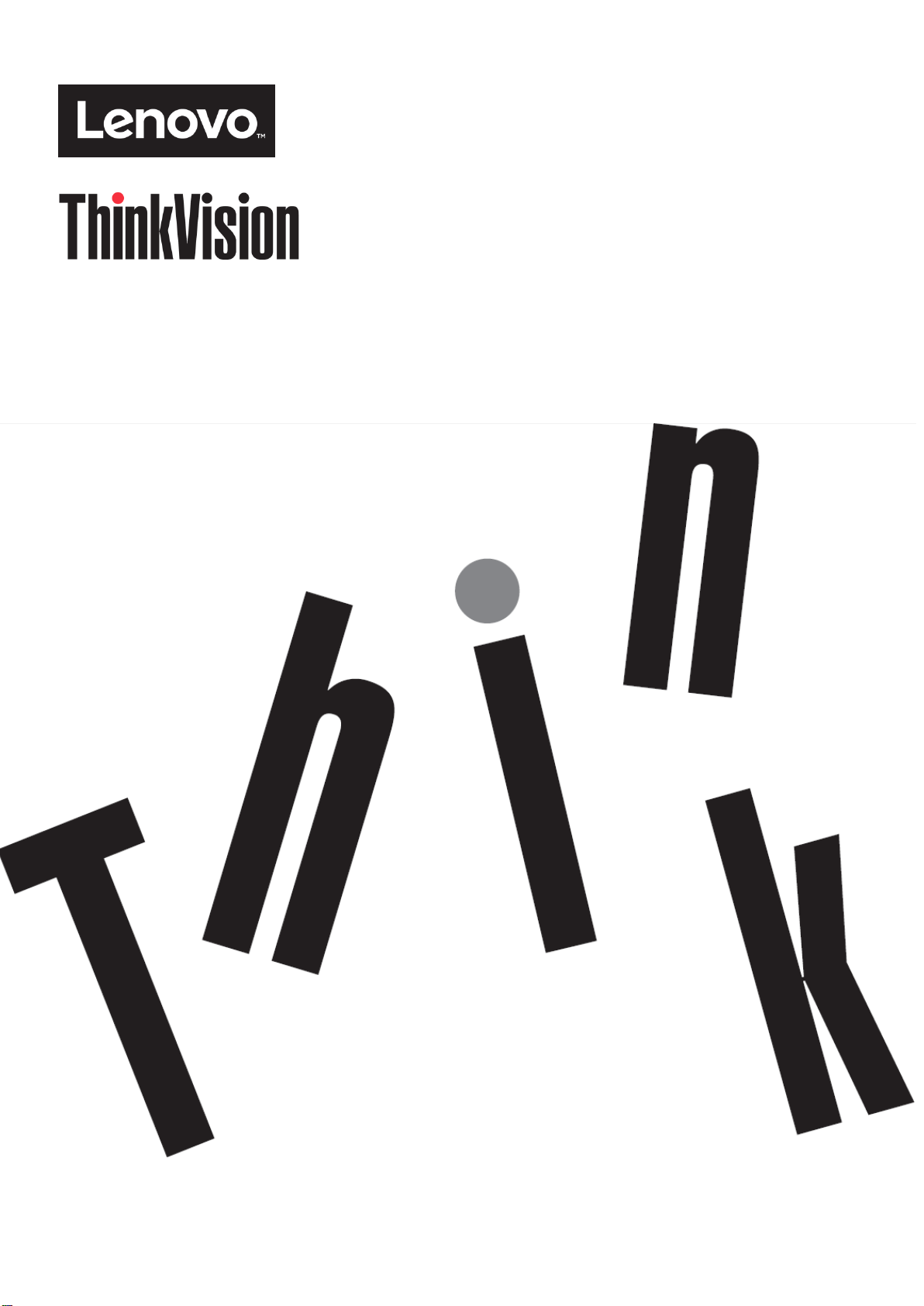
E24-10 Монитор с плоским экраном
Руководство пользователя
Модель устройства: 61В7
Page 2
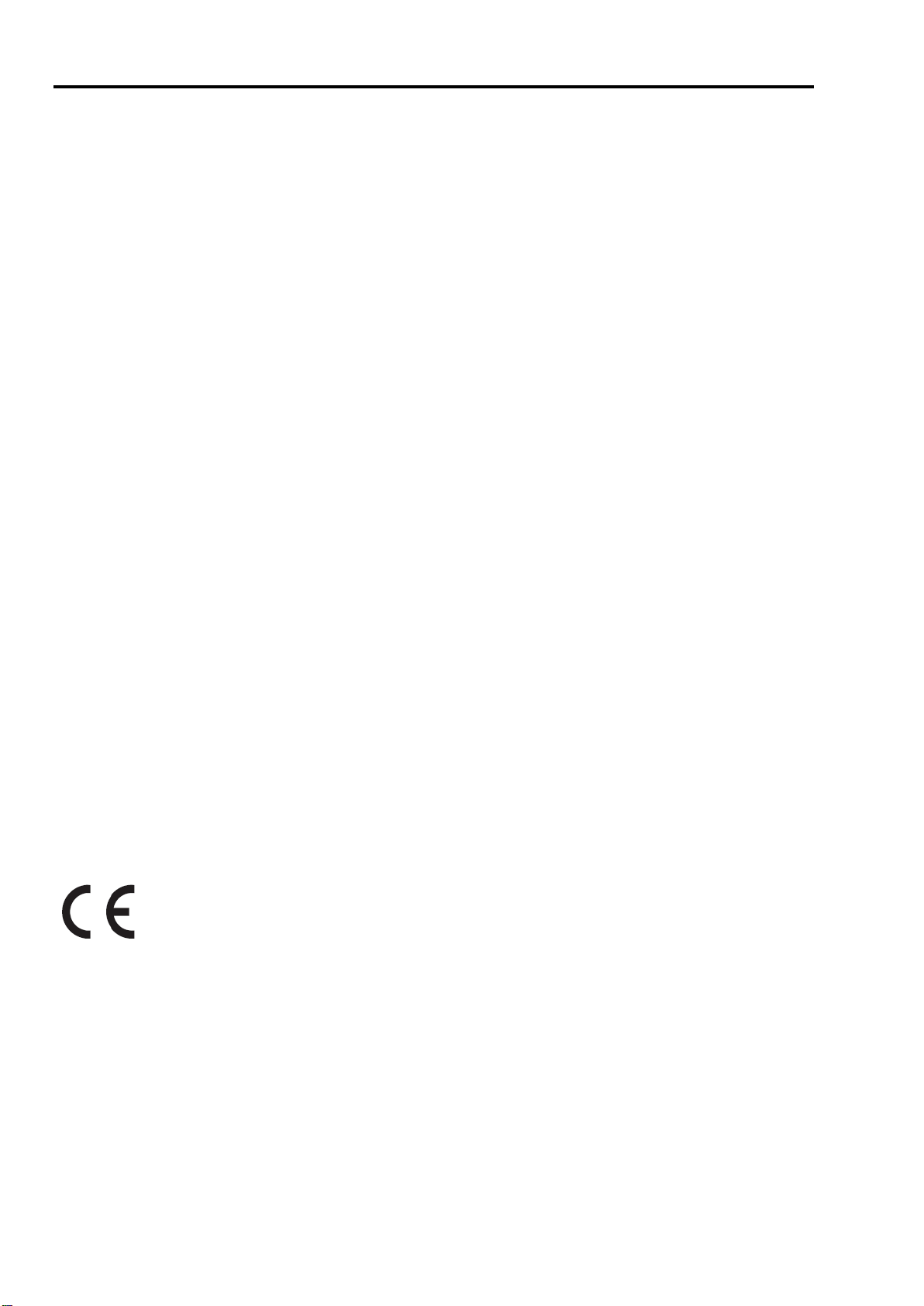
Номер продукта
61B7-JAR6-WW
Первый выпуск (04, 2017)
© Copyright Lenovo 2017
Все права защищены.
Изделия, данные, компьютерное программное обеспечение и сервисы LENOVO являются эксклюзивными частными
разработками и продаются правительственным организациям в качестве коммерческих продуктов, как определено в
параграфе 2.101 части 48 C. F. R. (Свода федеральных нормативных актов США), с ограниченными правами на
использование, воспроизведение и разглашение.
УВЕДОМЛЕНИЕ ОБ ОГРАНИЧЕННЫХ ПРАВАХ: ЕСЛИ продукты, данные, компьютерное программное обеспечение и
сервисы поставляются согласно контракту Администрации общих служб «GSA», использование, воспроизведение и
разглашение подлежат ограничениям, установленным согласно контракту № GS-35F-05925.
© Copyright Lenovo 2017 i
Page 3
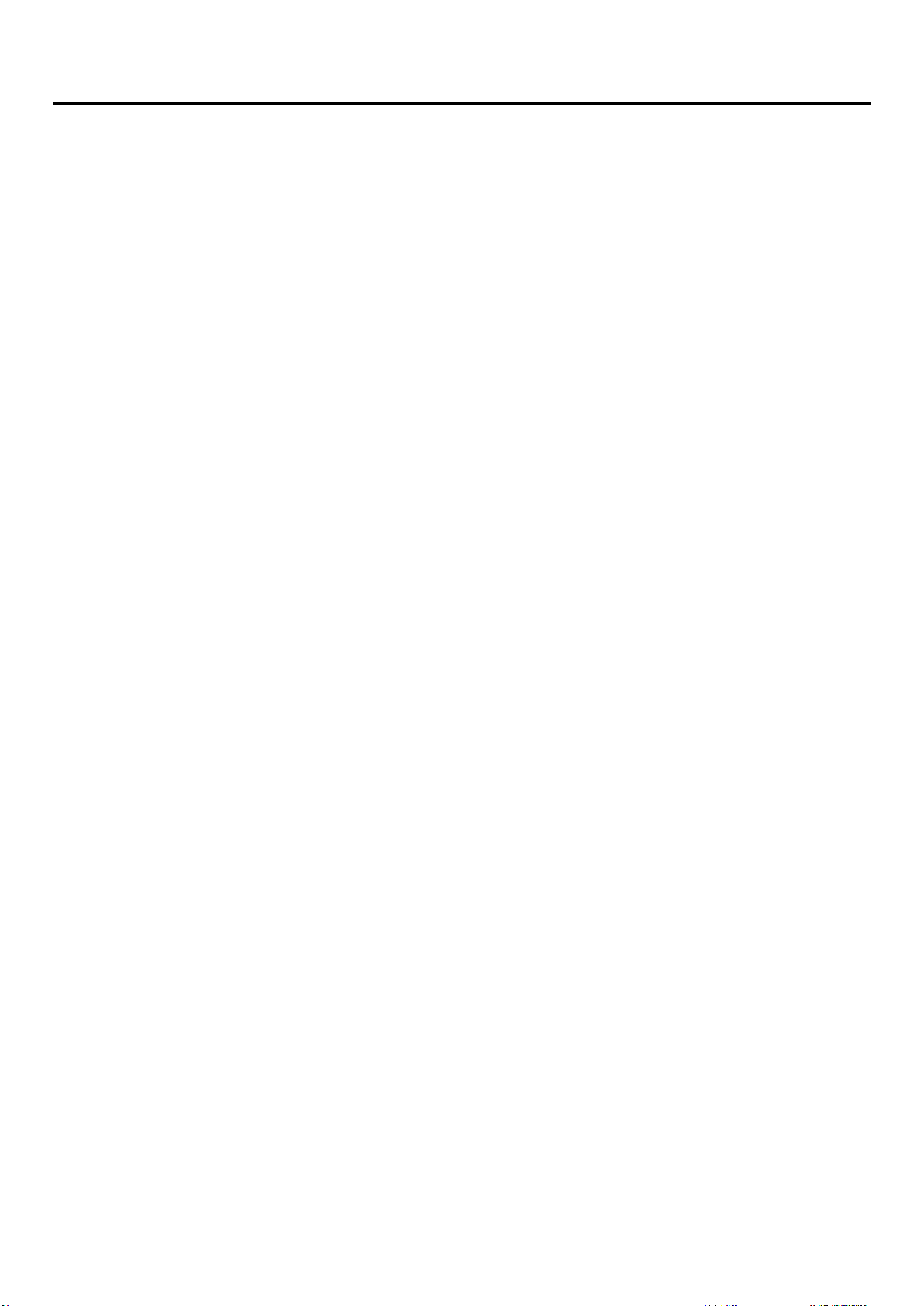
Содержание
Номер продукта .................................................................................................................................................................... i
Содержание ................................................................................................................................................................... ii
Информация по технике безопасности .................................................................................................................................. iii
Руководство по безопасности и техническому обслуживанию ............................................................................................. iv
Глава 1 Начало работы ......................................................................................................................................................... 1-1
Комплект поставки ........................................................................................................................................................... 1-1
Уведомление по использованию.................................................................................................................................... 1-1
Общие сведения по изделию .......................................................................................................................................... 1-2
Виды регулировки ......................................................................................................................................................... 1-2
Органы управления пользователя ............................................................................................................................ 1-2
Паз для троса с замком ............................................................................................................................................... 1-3
Установка монитора ......................................................................................................................................................... 1-3
Подключение и настройка монитора ........................................................................................................................ 1-3
Регистрация изделия .................................................................................................................................................... 1-6
Глава 2 Настройка и эксплуатация монитора ..................................................................................................................... 2-1
Комфорт и специальные возможности .......................................................................................................................... 2-1
Организация рабочего пространства ....................................................................................................................... 2-1
Расположение и обзор монитора .............................................................................................................................. 2-1
Основные советы по обеспечению здоровой рабочей среды ............................................................................ 2-2
Зрительное утомление ................................................................................................................................................ 2-2
Уменьшение синего света ........................................................................................................................................... 2-2
Сведения о специальных возможностях ................................................................................................................. 2-3
Настройка изображения монитора ................................................................................................................................ 2-4
Использование органов управления прямого доступа. ....................................................................................... 2-4
Использование органов управления экранного меню .......................................................................................... 2-4
Выбор поддерживаемого режима отображения .......................................................................................................... 2-7
Назначение функции управления питанием ................................................................................................................. 2-7
Уход за монитором .......................................................................................................................................................... 2-8
Демонтаж подставки монитора ...................................................................................................................................... 2-8
Комплект для настенного монтажа (поставляется отдельно) ...................................................................................... 2-8
Глава 3 Справочная информация ........................................................................................................................................ 3-1
Технические характеристики монитора ......................................................................................................................... 3-1
Устранение неполадок .................................................................................................................................................... 3-2
Настройка изображения вручную .................................................................................................................................. 3-3
Установка драйвера монитора вручную .................................................................................................................. 3-4
Информация о сервисном обслуживании ............................................................................................................... 3-6
Приложение A
Регистрация изделия ....................................................................................................................................................... A-1
Техническая поддержка через Интернет ....................................................................................................................... A-1
Техническая поддержка по телефону ............................................................................................................................. A-1
Приложение B
Информация о переработке ........................................................................................................................................... B-2
Сбор и переработка неиспользуемых компьютеров и мониторов Lenovo ...................................................... B-2
Утилизация компонентов компьютеров Lenovo ..................................................................................................... B-2
Товарные знаки ................................................................................................................................................................ B-3
Соответствие требованиям Турции ................................................................................................................................ B-4
Обслуживание и поддержка ................................................................................................................ A-1
Примечания ........................................................................................................................................... B-1
ii © Copyright Lenovo 2017
Page 4

Информация по технике безопасности
Общие указания по технике безопасности
С рекомендациями по безопасной эксплуатации монитора можно ознакомиться на
сайте:
http://www.lenovo.com/safety
Перед выполнением работ по установке данного изделия ознакомьтесь с
приведенной информацией по технике безопасности.
© Copyright Lenovo 2017 iii
Page 5
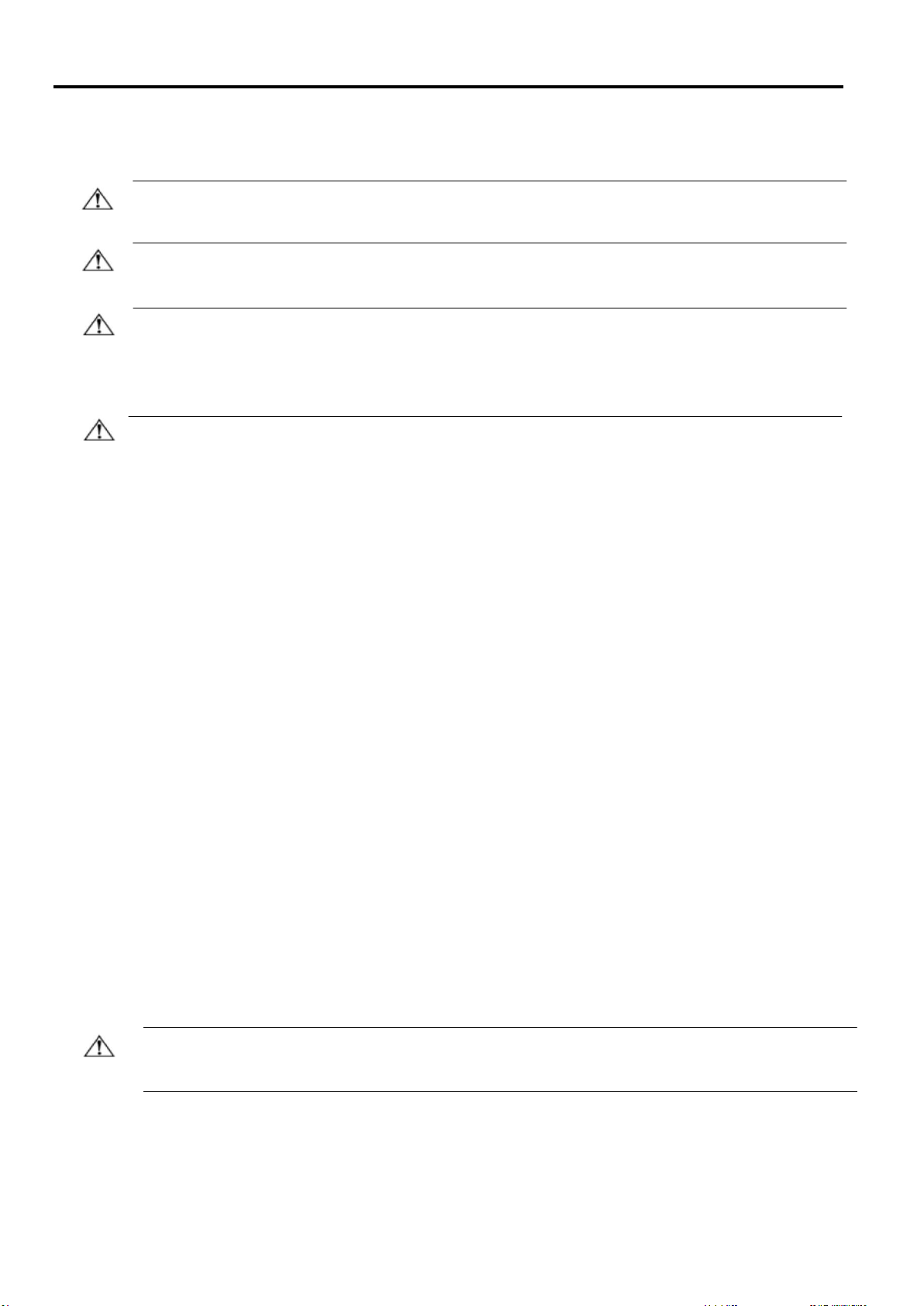
Руководство по безопасности и техническому обслуживанию
Важная информация по технике безопасности
Входящий в комплект поставки шнур питания предназначен для эксплуатации с данным монитором. При использовании
другого шнура источник питания и разъем должны быть совместимы с данным монитором.
ПРЕДУПРЕЖДЕНИЕ! Подключать монитор, компьютер и другое оборудование необходимо только к заземленной (с
заземляющим контактом) сетевой розетке. Для снижения опасности поражения электрическим током и повреждения
оборудования запрещается препятствовать работе заземляющего контакта шнура питания. Заземляющий контакт
является важной мерой обеспечения безопасности.
ПРЕДУПРЕЖДЕНИЕ! В целях обеспечения безопасности сетевая розетка с заземлением, в которую вставлен шнур
питания, должна быть расположена в зоне, свободной для доступа оператора, и на минимально возможном расстоянии
от оборудования. Для отключения питания от оборудования вытаскивайте шнур питания из сетевой розетки, крепко
держась за штепсель. Запрещается тянуть за шнур.
ОСТОРОЖНО! Для защиты монитора, а также компьютера следует подключать все шнуры питания компьютера и
периферийных устройств (таких как монитор, принтер или сканер) к устройству защиты от перепадов напряжения,
например к электрическому удлинителю с фильтром от перепадов напряжения или к источнику бесперебойного питания
(ИБП). Не все электрические удлинители оснащены фильтром от перепадов напряжения. Удлинители, оснащенные таким
фильтром, должны быть отмечены соответствующим образом. Следует использовать те сетевые фильтры, производители
которых придерживаются политики замены оборудования, чтобы можно было заменить оборудование в случае отказа
системы защиты от перепадов напряжения.
ОСТОРОЖНО! Для эксплуатации с данным оборудованием должен использоваться шнур питания, прошедший
сертификацию. Должны также соблюдаться соответствующие государственные правила, действующие в отношении
монтажа и (или) оборудования. Следует использовать сертифицированный шнур источника питания, толщина которого не
меньше, чем у обычного гибкого шнура из ПВХ стандарта IEC 60227 (с обозначением H05VV-F 3G 0,75 мм2 или
H05VVH2-F2 3G 0,75 мм2). Альтернативой может служить шнур из синтетической резины.
Правила техники безопасности
■ Следует использовать источник питания и разъемы, совместимые с настоящим монитором (согласно
обозначениям на этикетке и (или) паспортной табличке монитора).
■ Следует убедиться, что суммарный потребляемый ток изделий, подключенных к данной сетевой розетке, не
превышает значения номинального тока для этой розетки, а суммарный потребляемый ток изделий, подсоединенных
через шнур питания, не превышает номинального значения тока для этого шнура. Для определения номинального
потребляемого тока (Amps или A) см. этикетку с электрическими характеристиками для каждого устройства.
■ Устанавливать монитор следует возле сетевой розетки, к которой возможен свободный доступ. Для отключения монитора
необходимо крепко взяться за штепсель и вытащить его из розетки. Запрещается для отсоединения монитора тянуть за
шнур.
■ Не допускается размещение каких-либо предметов на кабеле питания. Запрещается ходить по шнуру питания.
■ При использовании кронштейна VESA гнездо питания переменного тока должно быть обращено вниз. Запрещается
располагать его в других положениях.
Указания по эксплуатации
Для улучшения рабочих характеристик и продления срока службы монитора:
■ Не допускается открывать корпус монитора или пытаться проводить ремонт изделия самостоятельно. Если монитор не
работает надлежащим образом, упал или был поврежден, обратитесь к авторизованному дилеру компанию Lenovo, в
место, где было приобретено изделие, или в сервисный центр.
■ Регулировать следует только те органы управления, которые описаны в данных указаниях по работе.
■ Выключайте монитор, когда он не используется. Можно значительно увеличить срок службы монитора путем
использования программ-заставок и выключения монитора, если он не используется.
■ Монитор должен находиться в помещении с хорошей вентиляцией. Не допускайте воздействия на него яркого света,
нагревания и влаги.
■ Пазы и отверстия в корпусе предназначены для вентиляции устройства. Не допускайте блокирования или перекрытия
этих отверстий. Не допускайте попадания предметов в щели корпуса и другие отверстия.
■ Перед чисткой следует отсоединять кабель питания монитора от розетки. Запрещается использовать жидкие очистители
и аэрозоли.
■ Не допускайте падения монитора и не устанавливайте его на неустойчивую поверхность.
■ Для предотвращения появления царапин и повреждения монитора при отсоединении подставки уложите монитор
лицевой стороной вниз на мягкой поверхности.
Очистка монитора
Монитор — это высокотехнологичное оптическое устройство, требующее особого ухода при очистке. Для очистки монитора
выполните приведенные ниже действия.
1. Выключите компьютер и монитор.
2. Отсоедините кабель питания монитора от розетки перед чисткой.
ОСТОРОЖНО! Для очистки экрана и корпуса монитора запрещается использовать бензин, растворитель, аммиак и
какие-либо летучие вещества.
Эти химические вещества могут повредить монитор. Не допускается использование жидких очистителей
и аэрозолей. Для очистки ЖК-экрана запрещается использовать воду.
3. Протрите экран чистой, мягкой и сухой тканью. Если требуется дополнительная очистка экрана, используйте специальный
очиститель экранов с антистатическим эффектом.
4. Протрите корпус монитора. Для очистки корпуса используйте влажную ткань. Если требуется дополнительная очистка
корпуса, используйте чистую ткань, смоченную изопропиловым спиртом.
5. Подсоедините монитор.
6. Включите монитор и компьютер.
iv © Copyright Lenovo 2017
Page 6
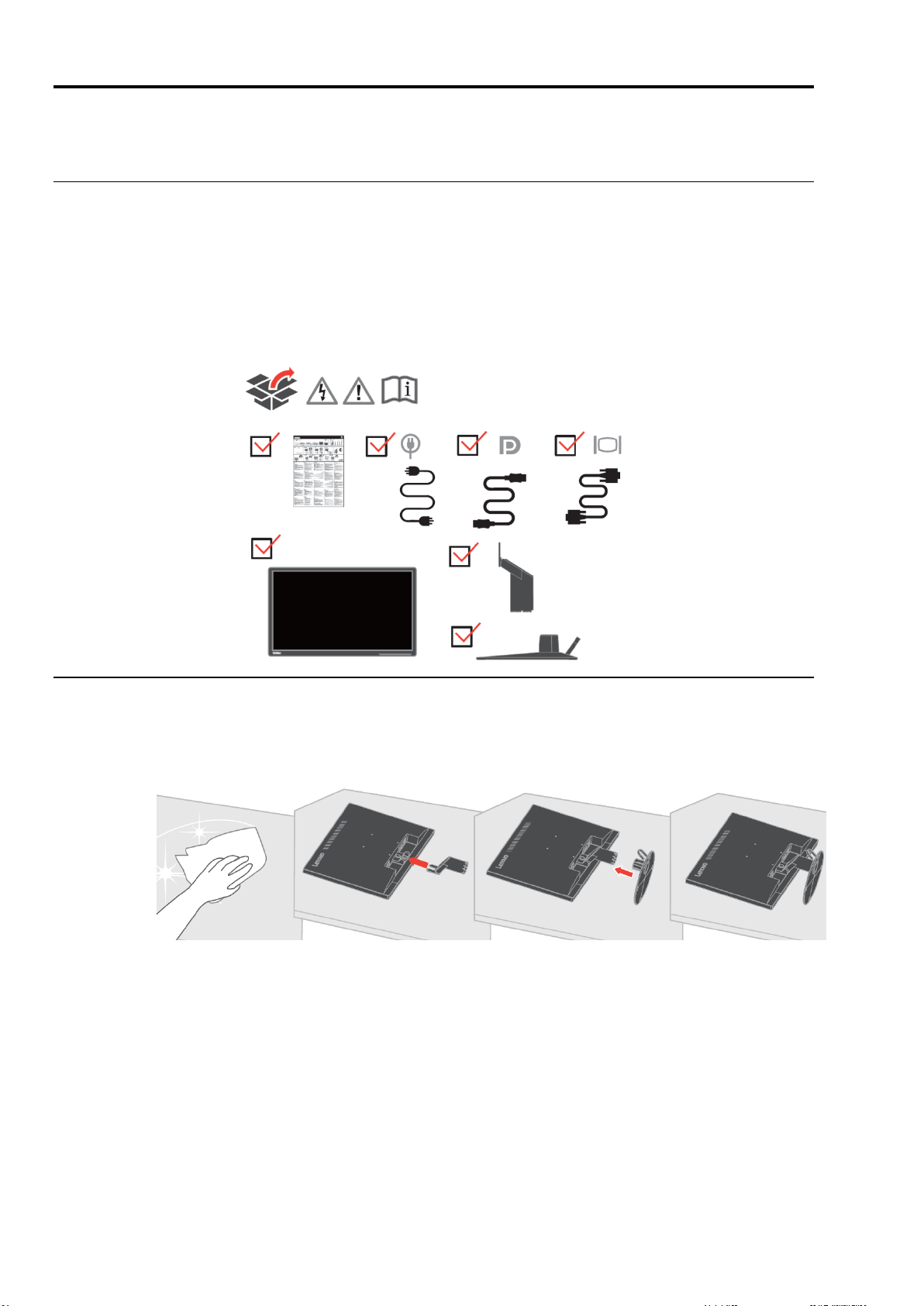
Глава 1 Начало работы
Настоящее руководство пользователя содержит подробные инструкции по эксплуатации. Краткий обзор см.
на плакате по установке.
Комплект поставки
В комплект поставки изделия должны входить перечисленные ниже предметы.
● Информационный листок
● Монитор с плоским экраном
● Кабель питания
● Аналоговый интерфейсный кабель
● Кабель DP
● Подставка монитора
● Основание монитора
Уведомление по использованию
Информация по настройке монитора приведена на рисунках ниже.
Примечание. Не прикасайтесь к экрану монитора. Экран представляет собой стекло и может быть
повреждено при небрежном обращении или чрезмерным давлении.
1. Положите монитор экраном вниз на мягкую плоскую поверхность.
2. Совместите сборный кронштейн подставки с монитором.
3. Вставляйте кронштейн в монитор до установки в нужном положении.
Примечание. Сведения по присоединению монтажного кронштейна VESA см. в параграфе
«Присоединение подставки монитора» на стр. 2-7.
Глава 1. Начало работы 1-1
Page 7
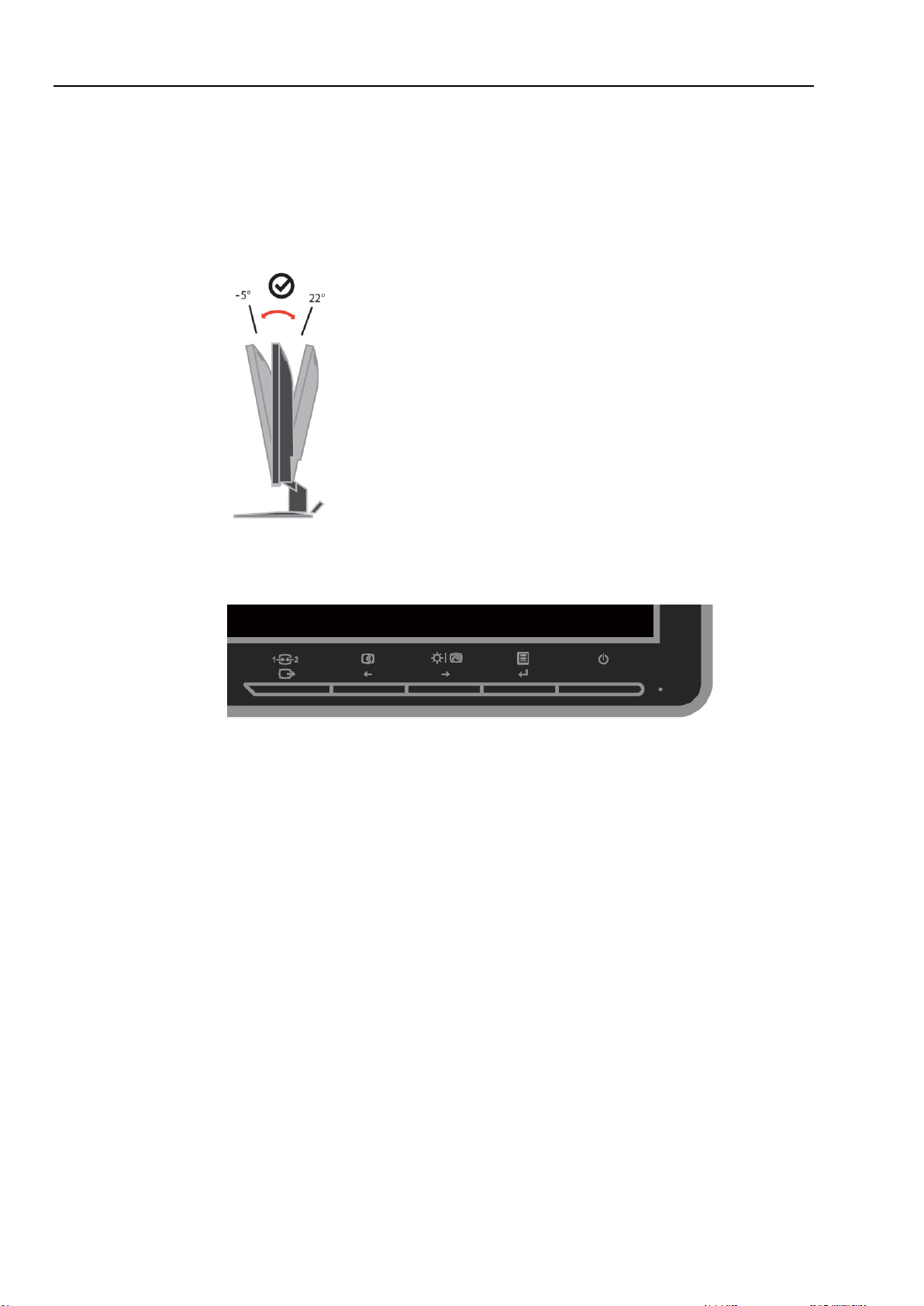
Общие сведения по изделию
В данном разделе содержится информация по регулировке положения монитора, настройке органов
пользовательского управления и использованию паза для троса с замком.
Виды регулировки
Наклон
Пример амплитуды наклона приведен на рисунке ниже.
Органы управления пользователя
На передней панели монитора расположены органы управления, используемые для
регулировки изображения.
Сведения по работе с этими органами управления см. в параграфе «Регулировка
изображения монитора» на стр. 2-3.
1-2 Руководство пользователя монитора с плоским экраном E24-10
Page 8
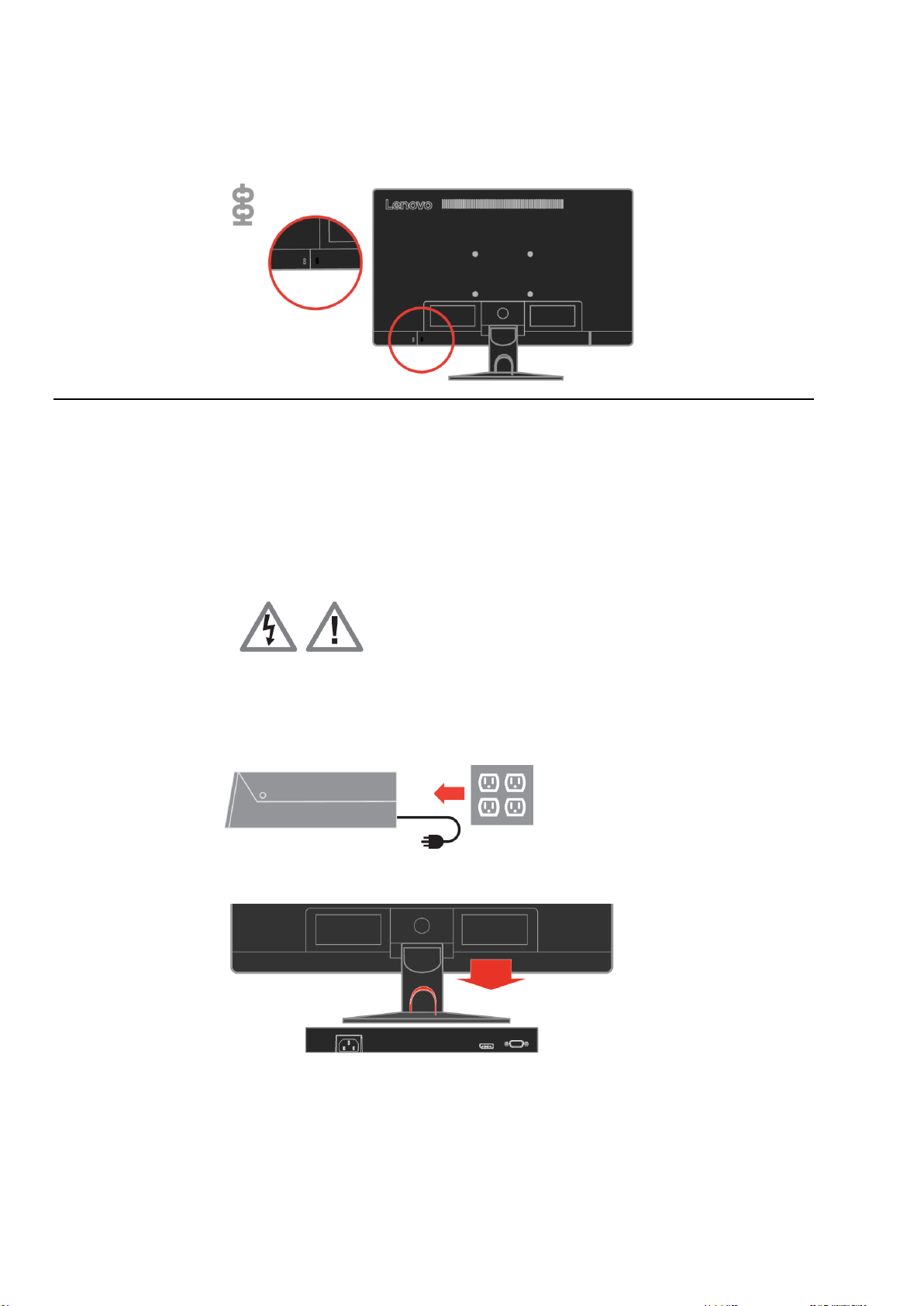
Паз для троса с замком
Монитор оснащен пазом для троса с замком, паз расположен на задней панели
монитора. Способ присоединения троса с замком приведен в инструкциях,
поставляемых в комплекте с ним.
Установка монитора
В данном разделе содержится информация по установке монитора.
Подключение и настройка монитора
Примечание. Перед выполнением этой операции обязательно ознакомьтесь с информацией по
безопасности на стр. iv.
1. Выключите компьютер и все подключенные к нему устройства, извлеките вилку шнура
питания компьютера из розетки.
2. Подключите кабели в соответствии со значком внизу.
Глава 1. Начало работы 1-3
Page 9
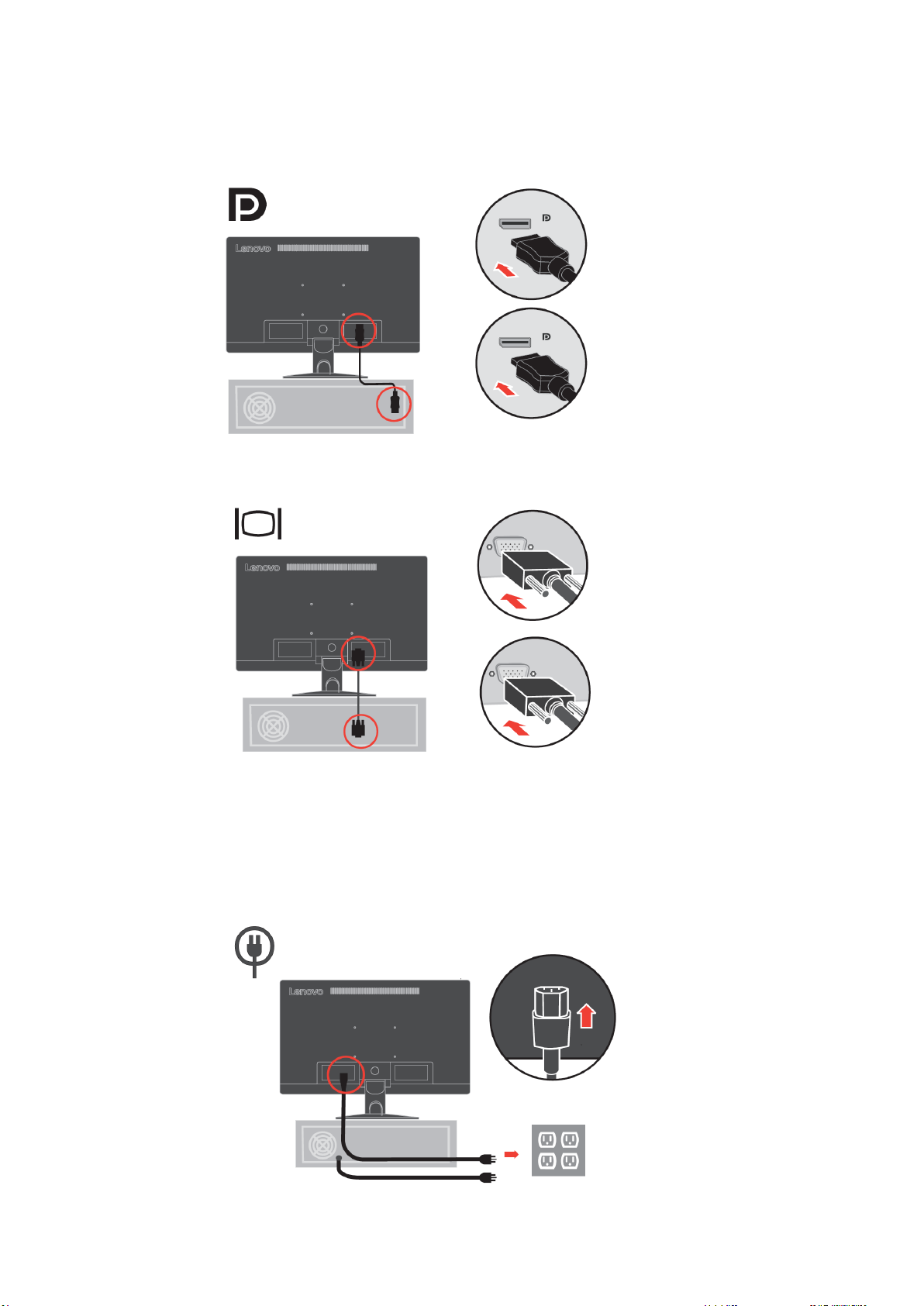
3. Подключите один конец кабеля DP к разъему DP сзади компьютера, а другой конец к
разъему DP на мониторе. Компания Lenovo рекомендует пользователям, которым
необходимо использование входа Display Port на их мониторе приобрести кабель «Lenovo
Display Port — Display Port 0A36537».
www.lenovo.com/support/monitoraccessories
4. Подключите кабель аналогового сигнала к разъему D-SUB монитора, а другой конец к
такому же разъему на задней панели компьютера.
5. Вставьте вилку шнура питания монитора в заземленную электрическую розетку.
Примечание. Для эксплуатации с данным оборудованием должен использоваться шнур
питания, прошедший сертификацию. Должны также соблюдаться соответствующие
государственные правила, действующие в отношении монтажа и (или) оборудования.
Следует использовать сертифицированный шнур источника питания, толщина
которого не меньше, чем у обычного гибкого шнура из ПВХ стандарта IEC 60227 (с
обозначением H05VV-F 3G 0,75 мм2 или H05VVH2-F2 3G 0,75 мм²). В качестве
альтернативного шнура следует использовать гибкий шнур из синтетического каучука
в соответствии со стандартом IEC 60245 (с обозначением H05RR-F 3G 0,75 мм²).
1-4 Руководство пользователя монитора с плоским экраном E24-10
Page 10
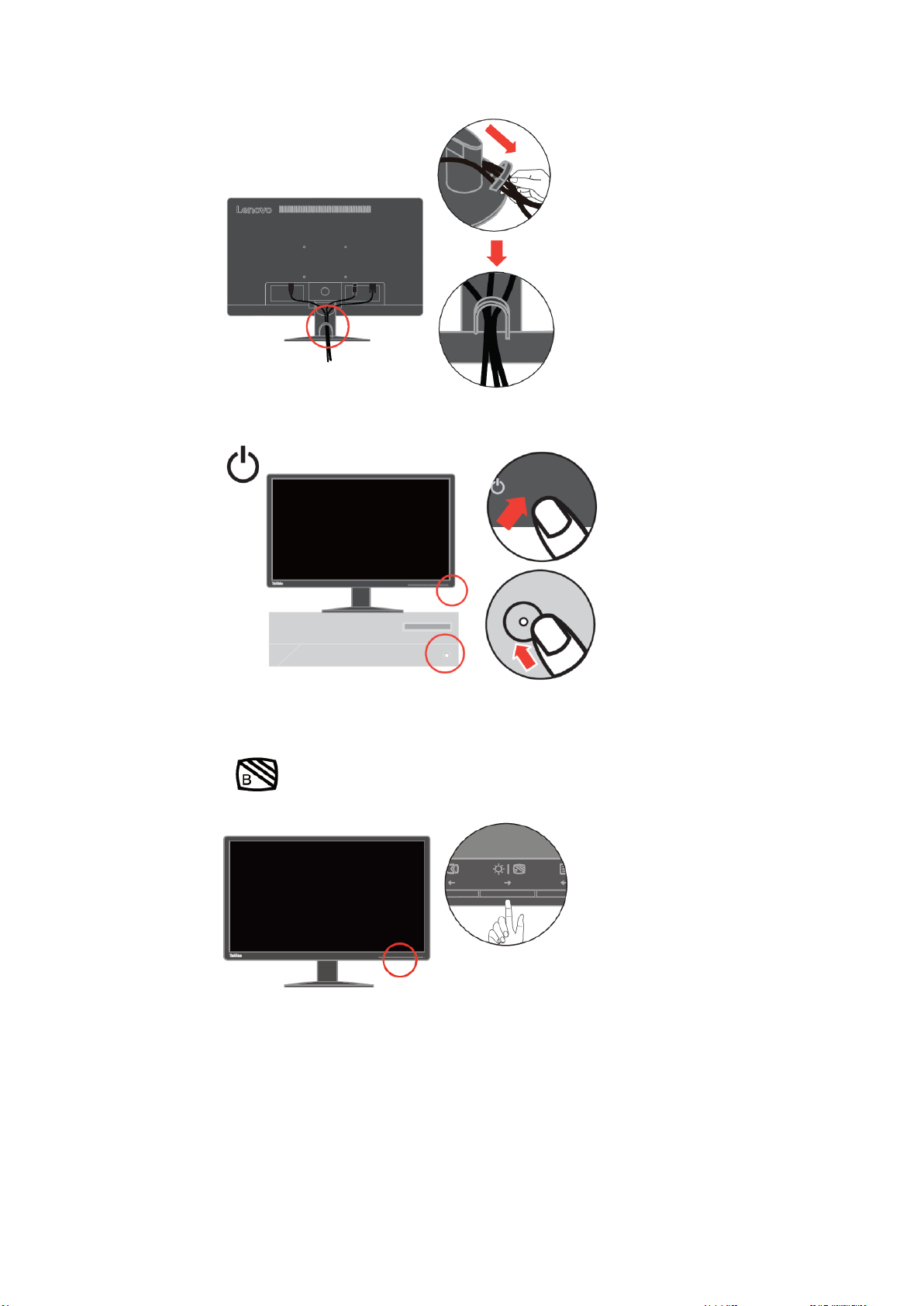
6. Соберите провода вместе, как показано на рисунке ниже.
7. Включите монитор и компьютер.
8. Нажмите и удерживайте 3 секунды, чтобы включить/выключить «Уменьшение синего
света».
Глава 1. Начало работы 1-5
Page 11

9. Чтобы установить драйвер монитора, необходимо загрузить драйвер с сайта компании
Lenovo
(http://support.lenovo.com/docs/E24_10) и следовать инструкциям на стр. 3-4.
Регистрация изделия
Благодарим Вас за покупку данного изделия Lenovo
на регистрацию своего изделия и предоставьте нам информацию, чтобы компания
Lenovo смогла вам помочь в будущем. Обратная связь с Вами очень важна для
разработки изделий и предоставления услуг, а также совершенствует механизмы
взаимодействия с пользователем. Регистрацию можно пройти на сайте:
http://www.lenovo.com/register
Компания Lenovo будет присылать Вам информацию и обновления для Вашего
зарегистрированного изделия в зависимости от того, какие темы Вы отметите для
получения.
TM
. Потратьте несколько минут
1-6 Руководство пользователя монитора с плоским экраном E24-10
Page 12

Глава 2 Настройка и эксплуатация монитора
В данном разделе представлена информация о настройке и использовании монитора.
Комфорт и специальные возможности
Правильная эргономика имеет большое значение для использования всех
преимуществ компьютера и помогает избежать возникновения дискомфорта.
Рабочее место и оборудование должны быть организованы в соответствии с
вашими индивидуальными требованиями и выполняемой работой. Кроме того, для
повышения производительности труда при использовании компьютера необходимо
обеспечить здоровую рабочую среду.
Организация рабочего пространства
Для работы в комфортных условиях используйте рабочую поверхность
соответствующей высоты и площади.
Рабочее пространство необходимо организовать в соответствии с используемыми
материалами и оборудованием. Поддерживайте чистоту рабочего пространства,
здесь, в зоне свободного доступа, необходимо разместить часто используемые
материалы и предметы, например мышь и телефон.
Ваше положение во многом зависит от расположения и установки оборудования. В
приведенных ниже рекомендациях описана оптимизация установки оборудования
для достижения и поддержания хорошей осанки.
Расположение и обзор монитора
При размещении и регулировке компьютерного монитора для обеспечения
комфортного обзора необходимо учитывать приведенные ниже факторы.
● Расстояние обзора
Для мониторов оптимальным расстоянием является 510–760 мм (20–30 дюймов),
оно может меняться в зависимости от освещения и времени суток. Для
изменения расстояния обзора меняйте расположение монитора или
расположение стула и свое положение. Используйте наиболее комфортное
расстояние обзора.
● Высота установки монитора
Размещайте монитор так, чтобы обеспечить комфортное и нейтральное
положение головы и шеи (вертикальное или прямое). Если монитор не допускает
регулировки высоты, для достижения необходимой высоты под подставку
монитора можно поместить книги и другие предметы. Рекомендуется размещать
монитор так, чтобы верхняя граница экрана находилась на уровне или чуть ниже
уровня глаз удобно сидящего человека. Также необходимо оптимизировать
высоту монитора так, чтобы поле зрения между глазами и центром монитора
отвечали вашим требованиям к расстоянию обзора и удобному просмотру без
нагрузки на мышцы глаз.
● Наклон
Для оптимизации отображения изображения и обеспечения необходимого
положения головы и шеи отрегулируйте наклон монитора.
● Общие указания по расположению
Располагайте монитор так, чтобы избежать бликов и отражения на экране при
попадании потолочного освещения или света от окна.
Ниже приведен ряд советов для обеспечения удобного обзора монитора.
● В зависимости от выполняемой работы используйте подходящее освещение.
● Для оптимизации изображения на экране и его соответствия своим визуальным
предпочтениям используйте функции управления яркостью, контрастностью и
изображением (если они доступны).
● Содержите экран монитора в чистоте для обеспечения возможности фокусировки
зрения на изображении.
Концентрация и непрерывный просмотр могут быть утомительными для глаз. Для
обеспечения отдыха глазам не забывайте отвлекаться от экрана монитора и
фокусировать зрение на удаленных предметах. При возникновении усталости глаз
и дискомфорта обратитесь к окулисту.
Глава 2. Настройка и эксплуатация монитора 2-1
Page 13

Основные советы по обеспечению здоровой рабочей среды
Приведенная ниже информация обобщает некоторые важные факторы,
способствующие обеспечению удобства и производительности труда при
использовании компьютера.
● Правильная осанка начинается с установки оборудования
Компоновка рабочего пространства и установка компьютерного оборудования в
значительной степени влияют на положение пользователя компьютера. Чтобы
положение вашего тела было удобным и продуктивным, оптимизируйте
расположение и ориентацию аппаратуры, следуя советам в разделе
«Организация рабочего пространства » на странице2-1. Также для лучшего
удовлетворения ваших текущих и будущих требований используйте функции
регулировки компонентов компьютера и офисной мебели.
● Незначительное изменение положения может предотвратить дискомфорт
При длительной работе за компьютером повышается значение вашей позы.
Необходимо периодически менять положение. Незначительное изменение
положения поможет предотвратить возникновение дискомфорта. При изменении
положения используйте регулировку офисной мебели и оборудования.
● Короткие регулярные перерывы способствуют охране здоровья при работе
с компьютером
Работа за компьютером является статичным действием, что повышает
значимость небольших перерывов в работе. Необходимо вставать, потягиваться,
прогуливаться за напитками или водой или отвлекаться от работы за
компьютером иным способом. Небольшие перерывы позволяют сменить
положение тела, что способствует обеспечению удобства и производительности
труда.
Зрительное утомление
● Периоды отдыха
Пользователи, работающие за компьютером длительное время, должны делать
перерывы. Как правило, рекомендуется делать короткие перерывы (5-15 мин.)
через 1-2 часа непрерывной работы. Короткие и частые перерывы более
предпочтительны, чем длительные.
● Посмотреть на удаленные объекты
Перед экраном монитора пользователи меньше моргают. Чтобы уменьшить
утомляемость и сухость глаз, необходимо периодически переводить взгляд на
объекты, расположенные на более далеком расстоянии.
● Упражнения для глаз
1. Посмотрите вниз и вверх, сохраняя вертикальное положение тела и головы.
2. Медленно вращайте глазами, чтобы посмотреть налево и направо.
3. Вращайте глазами, чтобы увидеть предметы в верхнем правом углу, а затем в
нижнем правом углу. Вращайте глазами, чтобы увидеть предметы в верхнем
левом углу, а затем в нижнем левом углу.
Уменьшение синего света
За последние годы возросла озабоченность по поводу синего света, влияющего на
здоровье глаз. Длина волны синего света составляет от 300 до 500 нм. Мониторы
содержат заводскую настройку, уменьшающую излучение синего цвета. Включить
этот режим можно в настройках экранного меню.
1. Нажмите кнопку , чтобы открыть главное экранное меню.
2-2 Руководство пользователя монитора с плоским экраном E24-10
Page 14
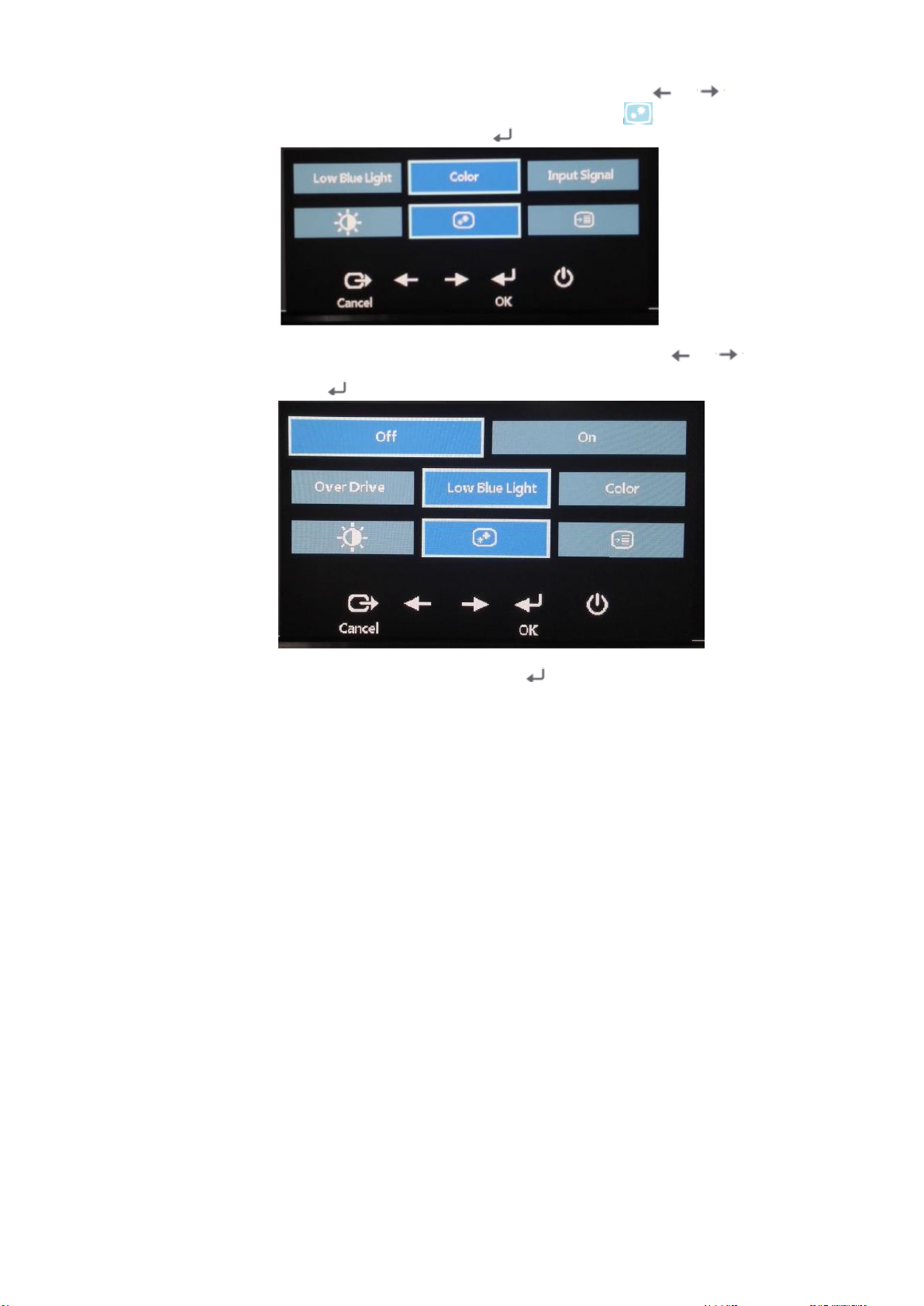
2. Для перемещения между значками используйте кнопки и . Для
получения доступа к этой функции выберите значок (настройка свойств
изображения) и нажмите кнопку .
3. Для перемещения между элементами используйте кнопки и . Для
получения доступа к этой функции выберите Уменьшить синий свет и нажмите
кнопку .
4. Выберите Выкл. или Вкл. и нажмите , чтобы отключить или включить
функцию уменьшения синего света.
Сведения о специальных возможностях
Lenovo стремится обеспечить широкий доступ к информации и технологиям людям
с ограниченными возможностями. Благодаря вспомогательным технологиям
пользователи получают доступ к информации в соответствии с ограничениями их
возможностей. Некоторые из этих технологий поддерживаются операционной
системой, другие приобретаются у поставщиков или доступны на веб-сайте по
адресу:
https://lenovo.ssbbartgroup.com/lenovo/request_vpat.php
Глава 2. Настройка и эксплуатация монитора 2-3
Page 15

Значок
Элемент
управления
Описание
Изменение
входного сигнала
Переключение источника
видеоизображения.
Настройка
изображения
Автоматическая настройка изображения.
Яркость
Прямой доступ к регулировке яркости.
Уменьшение
синего света
Нажмите и удерживайте 3 секунды,
чтобы включить/выключить функцию
«Уменьшение синего света».
Главное меню
Вход в главное экранное меню
Настройка изображения монитора
В данном разделе представлено описание функций управления, используемых для
настройки изображения на мониторе.
Использование органов управления прямого доступа.
Органы управления прямого доступа могут использоваться в том случае, когда
экранное меню не отображается.
Примечание. Органы управления прямого доступа выделяются цветом.
Таблица 2-1. Органы управления прямого доступа
Использование органов управления экранного меню
Параметры, которые можно изменить с помощью пользовательских органов управления,
отображаются в экранном меню, как показано ниже.
Использование элементов управления:
1. Нажмите кнопку , чтобы открыть главное экранное меню.
2. Для перемещения между значками используйте кнопки и . Для получения
доступа к выбранной функции выберите значок и нажмите кнопку . При наличии
вложенного меню для перемещения между пунктами меню используйте кнопки
или , а затем нажмите кнопку для выбора указанной функции. Для настройки
используйте кнопки и . Для сохранения нажмите кнопку .
3. Для возврата в меню вышестоящего уровня и выхода из экранного меню
нажмите кнопку .
4. Для блокирования экранного меню нажмите кнопку и удерживайте ее 10 секунд.
Блокировка позволяет предотвратить случайное изменение параметров экранного
меню. Для разблокирования экранного меню и его настройки нажмите и
удерживайте кнопку в течение 10 секунд.
5. Функция DDC/CI включается по умолчанию. Для отключения и включения функции
DDC/CI нажмите и удерживайте в течение 10 секунд кнопки выхода из экранного
меню . На экране отобразится надпись «DDC/CI Disable/DDC/CI/Enable»
(Отключить DDC/CI, Включить DDC/CI).
2-4 Руководство пользователя монитора с плоским экраном E24-10
Page 16

Значок экранного меню в
главном меню
Вложенное меню
Описание
Элементы управления
и регулировки
Brightness/Contrast
(Яркость/контрастность)
Brightness (Яркость)
Настройка общей яркости.
Brightness/Contrast
(Яркость/контрастность)
Contrast
(Контрастность)
Настройка разности между
светлыми и темными участками
изображения.
Brightness/Contrast
(Яркость/контрастность)
DCR (Динамическая
контрастность)
Включение динамической
контрастности.
Вкл.
Выкл.
Image Position (Положение
изображения)
Horizontal Position
(Горизонтальное
положение)
Vertical Position
(Вертикальное
положение)
Перемещение изображения
влево или вправо.
Перемещение изображения
вверх или вниз.
Image Setup (Настройка
изображения)
Automatic
(Автоматическая)
Manual (Ручная)
Автоматическая оптимизация
изображения.
Ручная оптимизация
изображения. См. «Ручная
настройка изображения» на стр.
3-3
● Синхронизация
● Фаза
Image Properties (Свойства
изображения)
Input Signal
(Входной
сигнал)
Аналоговый
Дисплейный порт
Выберите аналоговый
сигнал
Выберите сигнал DP
Image Properties (Свойства
изображения)
Color (Цвет)
Настройка интенсивности
красного, зеленого и синего
цветов.
Предустановленный режим
● Нейтральный
● sRGB
● Красноватый
● Синеватый
Пользовательский
● Красный: увеличение и
уменьшение насыщенности
красного цвета в
изображении.
● Зеленый: увеличение и
уменьшение насыщенности
зеленого цвета в
изображении.
● Синий: увеличение и
уменьшение насыщенности
синего цвета в изображении.
● Сохранить: сохранение
пользовательских настроек
цвета.
Image Properties (Свойства
изображения)
Scaling
(Масштабирование)
● Полный экран
● Исходный формат
Image Properties (Свойства
изображения)
Low Blue Light
(Уменьшение синего
света)
Включение функции
«Уменьшение интенсивности
синего света»
● Вкл.
● Выкл.
Image Properties (Свойства
изображения)
Over Drive (Ускорение)
Уменьшение времени отклика
● Нормальное
● Экстремальное
● Выкл.
Таблица 2-2. Функции экранного меню
Глава 2. Настройка и эксплуатация монитора 2-5
Page 17

Значок экранного
меню в главном
меню
Вложенное меню
Описание
Options (Параметры)
Information
(Информация)
Отображение разрешения, частоты обновления и сведений об изделии.
Примечание. На данном экране настройка параметров недоступна.
В данном разделе отображаются языки, поддерживаемые монитором.
Options (Параметры)
Language (Язык)
Примечание. Можно поменять только язык экранного меню. Это изменение
не влияет на программы, запущенные на компьютере.
Options (Параметры)
Menu Position
(Положение меню)
Default (По
умолчанию)
Custom
(Пользовательский)
С помощью положения меню можно настроить место нахождения меню на
экране.
Возврат положения меню к стандартным параметрам.
● По горизонтали: изменение положения экранного меню по горизонтали;
● По вертикали: изменение положения экранного меню по вертикали;
Options (Параметры)
Factory Default
(Заводская
настройка)
● Отмена
● Сброс
Восстановление стандартных заводских настроек.
Кнопки управления и параметры меню для настройки специальных
возможностей.
Options (Параметры)
Accessibility
(Специальные
возможности)
Частота повтора опроса нажатия кнопки:
Для изменения выберите или .
● Выкл.
● По умолчанию
● Медленно
Таймер отображения меню: позволяет установить длительность
отображения экранного меню на экране после последнего нажатия кнопки.
Options (Параметры)
DP Select (Выбор DP)
Выбор DP1.1 или DP1.2:
● DP1.1
● DP1.2
Кнопки управления и параметры меню для настройки скорости передачи DP.
*Режим уменьшение синего света уменьшает содержимое синей составляющей света.
*Использование экстремального режима (время отклика) может привести к ухудшению качества изображения при
отображении быстрых сцен.
Пользователи должны проверить, подходит ли им экстремальный режим (время отклика).
Таблица 2-2. Функции экранного меню
2-6 Руководство пользователя монитора с плоским экраном E24-10
Page 18

Разрешение
Частота обновления
PAL
50Hz
640x350
70Hz
640x480
60Hz, 72Hz, 75Hz
720x400
70Hz
800x600
56Hz, 60Hz, 72Hz, 75Hz
832x624
75Hz
1024x768
60Hz, 70Hz, 75Hz
1152x864
75Hz
1280x1024
60Hz, 70Hz, 75Hz
1366x768
60Hz
1440x900
60Hz
1600x900
60Hz, 75Hz
1680x1050
60Hz
1920x1080
60Hz
Состояние
Индикатор
питания
Экран
Возобновление работы
Соответствие
требованиям
Вкл.
Горит зеленым
Нормальный
Режим ожидания/
энергосбережения
Горит желтым
Пустой
экран
Нажмите клавишу или
подвигайте мышью.
Изображение может появиться
с небольшой задержкой.
Примечание. Режим ожидания
также включается
при отсутствии сигнала на
входе монитора.
ENERGY
STAR
Выкл.
Выкл.
Выкл.
Для включения нажмите
кнопку питания.
Изображение может появиться
с небольшой задержкой.
ENERGY
STAR
Выбор поддерживаемого режима отображения
Режимы отображения, используемые монитором, устанавливаются на компьютере.
Поэтому для получения дополнительной информации об изменении режима
отображения обратитесь к документации компьютера.
Размер, положение и форма изображения могу измениться при смене режима
отображения. Это нормально, и изображение можно снова отрегулировать с помощью
автоматической настройки изображения и элементов управления монитора.
В отличие от ЭЛТ-мониторов, требующих высокой частоты обновления для
уменьшения мерцания, ЖК-технология (или плоскопанельная технология)
изначально не подвержена мерцанию.
Примечание. Если ранее система использовалась с ЭЛТ-монитором и на нем
установлен режим, не подходящий для работы с данным монитором, возможно,
потребуется временно подключить ЭЛТ-монитор для установки разрешения 1920x1080
точек с частотой 60 Гц, которое является режимом собственного разрешения дисплея.
Ниже приведены оптимизированные на заводе режимы отображения.
Таблица 2-3. Заводские параметры режима отображения
Назначение функции управления питанием
Управление питанием осуществляется, когда компьютер обнаруживает, что клавиатура
и мышь не использовались в течение заданного пользователем периода времени.
Монитор поддерживает работу в нескольких состояниях, описанных в приведенной
ниже таблице.
Для наилучшей эксплуатации выключайте монитор в конце рабочего дня или при его
длительном простое в течение дня.
Таблица 2-4. Индикатор питания
Глава 2. Настройка и эксплуатация монитора 2-7
Page 19

Уход за монитором
Перед выполнением технического обслуживания монитора необходимо
отключать питание.
Не допускается:
● Попадание на монитор воды и других жидкостей.
● Применение растворителей и абразивных веществ.
● Применение для очистки монитора и другого электрического
оборудования огнеопасных чистящих средств.
● Контакт экрана монитора с острыми и абразивными предметами. Такое
воздействие может привести к повреждению экрана.
● Применение чистящих средств с антистатическим раствором или
аналогичными добавками. Это может нанести вред покрытию экрана.
Допускается:
● Осторожно протирать корпус и экран монитора мягкой и слегка
увлажненной тканью.
● Удалять загрязнения и следы от пальцев с помощью влажной ткани с
небольшим количеством мягкого моющего средства.
Демонтаж подставки монитора
1. Поместите монитор экранов вниз на чистую поверхность или мягкую ткань и
нажмите кнопку фиксатора, чтобы отсоединить подставку и основание от
монитора.
Комплект для настенного монтажа (поставляется отдельно)
Ознакомьтесь с инструкциями, поставляемыми с кронштейном VESA,
совместимым с монтажным комплектом основания.
1. Установите монитор экраном вниз на гладкую и ровную поверхность стола.
2. Снимите подставку.
3. Присоедините монтажный кронштейн от настенного монтажного комплекта к
монитору.
4. Закрепите монитор на стене по инструкциям, поставляемым с монтажным
комплектом основания.
ПРИМЕЧАНИЕ. Используется только с настенным монтажным кронштейном,
указанным в списках UL и CS с минимальной допустимой нагрузкой 6,00 кг.
Чтобы данный настенный монтажный комплект соответствовал сертификации
ТСО, обязательно должен использоваться экранированный кабель питания.
2-8 Руководство пользователя монитора с плоским экраном E24-10
Page 20

Размеры
Высота
Глубина
Ширина
404 мм (15,91 дюйм.)
205 мм (8,07 дюйм.)
554 мм (21,81 дюйм.)
Подставка
Диапазон наклона
Диапазон: -5°/+22°
Кронштейн VESA
Поддерживается
(Утверждено UL&GS)
100 мм (3,94 дюйм.)
Изображение
Размер видимого изображения
Максимальная высота
Максимальная ширина
Шаг пикселя
605 мм (23,8 дюйм.)
296 мм (10,54 дюйм.)
527 мм (18,74 дюйм.)
0,2745 мм (0,0098 дюйм.) (V)
Питание
Напряжение питания
Макс. потребляемый ток
100-240 В 60/50 Гц
1,5 A
Потребляемая мощность
Примечание. Значения
потребляемой мощности
указаны для монитора и
источника питания в
совокупности.
Макс. потребляемая мощность
(Без концентратора USB)
Номинальная потребляемая
мощность
В режиме
ожидания/энергосбережения
Выкл.
22 Вт
20 Вт
0,3 Вт
0,3 Вт
Вход видеосигнала (аналоговый)
Input Signal (Входной сигнал)
Разрешение по горизонтали
Разрешение по вертикали
Частота синхронизации
Аналоговая прямая передача, 75
ом, 0,7 В
1920 пикселей (макс.)
1080 строк (макс.)
205 МГц
Вход видеосигнала (цифровой)
Входной сигнал
Разрешение по горизонтали
Разрешение по вертикали
Частота синхронизации
DP
1920 пикселей (макс.)
1080 строк (макс.)
10,8 Гбит/с (макс.)
Связь
VESA DDC
CI
Высотные испытания
Рабочее состояние
6561,68 фут.
Поддерживаемые режимы
отображения
(Стандартные режимы
VESA в указанных
диапазонах)
Частота строк
Частота кадров
Собственное
разрешение
30 – 83 кГц
50 – 75 Гц
1920 x 1080 при 60 Гц
Температура
Рабочая
При хранении
При транспортировке
От 0 до 45 °C (от 32 до 113 °F)
От -20 до 60 °C (от -4 до 140 °F)
От -20 до 60 °C (от -4 до 140 °F)
Влажность
Рабочая
При хранении
При транспортировке
От 10 до 80 %
От 5 до 95 %
От 5 до 95 %
Глава 3 Справочная информация
В данном разделе приводятся характеристики монитора, инструкции по ручной установке
драйвера монитора, информация по устранению неполадок и информация о сервисном
обслуживании.
Технические характеристики монитора
Таблица 3-1. Технические характеристики монитора модели 61B7-JAR6-WW
Глава 3. Справочная информация 3-1
Page 21

Проблема
Возможная
причина
Предлагаемое решение
См. раздел
На экране
отображается
сообщение Вне
диапазона, а
индикатор
питания мигает
зеленым цветом.
В системе
установлен
режим
отображения, не
поддерживаемый
монитором.
● При замене старого
монитора снова
подключите его и
выполните настройку
режима отображения в
соответствии с
указанным диапазоном
нового монитора.
● При использовании ОС
Windows перезагрузите
компьютер в безопасном
режиме, а затем
выберите
поддерживаемый режим
отображения на
компьютере.
● Если проблема не
устраняется, обратитесь
в центр поддержки
клиентов.
«Выбор
поддерживаемого
режима отображения»
на стр.
2-7
Недопустимое
качество
изображения.
Кабель
видеосигнала
подсоединен
к монитору или к
системе
неплотно.
Убедитесь, что сигнальный
кабель надежно
подсоединен к системе и к
монитору.
«Подключение и
настройка
монитора» на
стр. 1-3
Возможно,
неправильно
выбраны
настройки цвета.
Выберите другие
параметры цветности в
экранном меню.
«Настройка
изображения монитора»
на стр. 2-4
Функция
автоматической
настройки
изображения не
работает.
Выполните настройку
изображения вручную.
«Настройка
изображения монитора»
на стр. 2-4
Индикатор
питания не горит,
на экране
отсутствует
изображение.
● Выключатель
питания
монитора не
включен.
● Неплотно
вставлен или
отключен
кабель
питания.
● В розетке
питания нет
напряжения.
● Проверьте правильность
подключения кабеля
питания.
● Проверьте, есть ли
напряжение в розетке
питания.
● Включите монитор.
● Попробуйте подключить
другой кабель питания.
● Попробуйте
подключиться к другой
электрической розетке.
«Подключение и
настройка
монитора» на
стр. 1-3
Устранение неполадок
При возникновении проблемы в процессе настройки и эксплуатации монитора,
возможно, вам удастся решить ее самостоятельно. Перед обращением к
продавцу или в компанию Lenovo попробуйте выполнить рекомендации,
соответствующие возникшей проблеме.
Таблица 3-2. Устранение неисправностей
3-2 Руководство пользователя монитора с плоским экраном E24-10
Page 22

Проблема
Возможная
причина
Предлагаемое решение
См. раздел
Экран пустой, а
индикатор
питания
постоянно горит
желтым или
мигает зеленым
цветом.
Монитор работает
в режиме
ожидания или
режиме
энергосбережения.
● Нажмите любую клавишу
на клавиатуре или
подвигайте мышью для
возобновления работы.
● Проверьте параметры
настройки управления
питанием на своем
компьютере.
«Назначение функции
управления питанием»
на стр.
2-7
Индикатор
питания горит
зеленым, на
экране
отсутствует
изображение.
Кабель
видеосигнала
подсоединен не
полностью или
отсоединен от
системы или
монитора.
Убедитесь, что
видеокабель подсоединен
к системе надлежащим
образом.
«Подключение и
настройка
монитора» на
стр. 1-3
Установлены
минимальные
настройки яркости
и контрастности.
Настройте параметры
яркости и контрастности в
экранном меню.
«Настройка
изображения монитора»
на стр. 2-4
Один или
несколько
пикселей
выглядят
бесцветными.
Это характерно
для
ЖК-технологии и
не является
дефектом
ЖК-экрана.
В случае если не светятся
более пяти пикселей,
обратитесь в центр
поддержки клиентов.
Приложение A
«Техническое
обслуживание и
поддержка» на стр. A-1
● Строки текста
или
изображение
размыты.
●
Горизонтальны
е и
вертикальные
полосы на
изображении.
● Неоптимальная
настройка
изображения.
● В окне Свойства
экрана
компьютера
заданы
неоптимальные
параметры.
Отрегулируйте параметры
разрешения в системе так,
чтобы они
соответствовали
собственному разрешению
монитора: 1920x1080 при
60 Гц.
«Настройка
изображения монитора»
на стр. 2-4
“Настройка
изображения вручную”
на странице 3-3
Выполните настройку
изображения вручную.
Если автоматическая
настройка изображения не
помогает, выполните
настройку изображения
вручную.
«Выбор
поддерживаемого
режима отображения»
на стр. 2-7
При работе в режиме
исходного разрешения для
дополнительного
улучшения качества
изображения
используйте настройку
параметра Dots Per Inch
(DPI) (Точек на дюйм).
См. раздел
«Дополнительно»
свойств экрана системы.
Неприемлемое
качество
изображения
при
переключении
на работу в
двух режимах
(например, с
двумя
мониторами).
Для каждого из
режимов не
настроено
оптимальное
разрешение.
● Для оптимизации работы
с двумя мониторами
используйте
программное
обеспечение ThinkVision
Duo
● Выполните настройку
разрешения
графической карты
вручную
«Использование
органов управления
прямого доступа» на
стр. 2-4
Таблица 3-2. Устранение неисправностей (продолжение)
Настройка изображения вручную
Если функция автоматической настройки изображения не дает желаемого
Глава 3. Справочная информация 3-3
Page 23

эффекта, выполните настройку изображения вручную.
Примечание. Включите монитор и подождите приблизительно 15 минут, пока он
прогреется.
1. Нажмите кнопку в нижней части монитора, чтобы открыть
экранное меню.
2. Кнопками и выберите и нажмите для доступа к
функции.
3. Кнопками и выберите Ручная и нажмите для доступа к
функции.
4. Кнопками и выберите регулировку синхронизации и фазы.
● Параметр Синхронизация (частота пикселей) задает число пикселей,
сканируемое за один проход горизонтальной развертки. При
неправильной установке частоты на экране отображаются вертикальные
полосы, и изображение имеет неправильную ширину.
● Параметр Фаза задает фазу сигнала синхронизации пикселей. При
неправильно установленной фазе на экране отображаются
горизонтальные помехи при ярком изображении.
5. Если искажения изображения устранены, сохраните настройки Частота и
Фаза.
6. Для выхода из экранного меню нажмите кнопку .
Установка драйвера монитора вручную
Ниже описана процедура установки драйвера монитора вручную в ОС Microsoft
Windows 7 и Microsoft Windows 10.
Установка драйвера монитора в ОС Windows 7
Чтобы установить драйвер устройства в ОС Microsoft® Windows 10,
выполните следующую процедуру.
1. Выключите компьютер и все подключенные к нему устройства.
2. Проверьте правильность подключения монитора.
3. Включите монитор, затем включите компьютер. Подождите, пока компьютер
загрузит операционную систему Windows 7.
4. На веб-странице http://support.lenovo.com/docs/E24_10 можно найти и загрузить
на компьютер подходящий драйвер монитора (например, на рабочий стол).
5. Откройте окно Свойства экрана, нажав кнопки Пуск, Панель управления и щелкните
значок Оборудование и звук.
6. Выберите вкладку Изменение параметров дисплея.
7. Щелкните значок Дополнительные параметры.
8. Щелкните вкладку Монитор.
9. Нажмите кнопку Свойства.
10. Щелкните вкладку Драйвер.
11. Нажмите кнопку Обновить драйвер, затем кнопку Обзор для поиска программы
драйвера.
12. Выберите пункт Выбрать из списка драйверов устройств.
13. Нажмите кнопку Выбрать диск. Нажмите кнопку Обзор и перейдите в следующую
папку:
X:\Monitor Drivers\Windows 7
(где X — «папка, в которой находится загруженный драйвер» (например, рабочий
стол))
14. Выберите файл «E24-10.inf» и нажмите кнопку Открыть. Нажмите кнопку OK.
15. Выберите Lenovo E24-10 и нажмите Далее.
16. После завершения установки удалите все загруженные файлы и закройте все
окна.
17. Перезапустите систему. Система самостоятельно выберет максимальную
частоту обновления и соответствующий профиль согласования цвета.
Примечание. В отличие от ЭЛТ-мониторов, в ЖК-мониторах более высокая частота
обновления не повышает качество изображения. Компания Lenovo рекомендует
использование разрешения 1920 x 1080 пикселей при частоте 60 Гц или
разрешение 640 x 480 пикселей при частоте 60 Гц.
3-4 Руководство пользователя монитора с плоским экраном E24-10
Page 24

Установка драйвера монитора в ОС Windows 10
Для использования функции Plug and Play в ОС Microsoft Windows 10
выполните следующую процедуру.
1. Выключите компьютер и все подключенные к нему устройства.
2. Проверьте правильность подключения монитора.
3. Включите монитор, затем включите компьютер. Подождите, пока
компьютер загрузит операционную систему Windows 10.
4. На веб-странице http://support.lenovo.com/docs/E24_10 можно найти и
загрузить на компьютер подходящий драйвер монитора (например, на
рабочий стол).
5. На рабочем столе переместите курсор мыши в левый нижний угол
экрана, нажав правую кнопку мыши, выберите Панель управления, затем
дважды щелкните значок Оборудование и звук, а затем нажмите Дисплей.
6. Выберите вкладку Изменение параметров дисплея.
7. Нажмите кнопку Дополнительные параметры.
8. Щелкните вкладку Монитор.
9. Нажмите кнопку Свойства.
10. Щелкните вкладку Драйвер.
11. Нажмите кнопку Обновить драйвер, затем кнопку Обзор для поиска программы
12. Выберите «Выбрать драйвер из списка уже установленных драйверов”.
13. Нажмите кнопку Выбрать диск. Нажмите кнопку Обзор и перейдите в
X:\Monitor Drivers\Windows 10
(где X — «папка, в которой находится загруженный драйвер» (например,
14. Выберите файл «E24-10.inf» и нажмите кнопку Открыть . Нажмите
кнопку OK.
15. В новом окне выберите Lenovo E24-10 и нажмите Далее.
16. После завершения установки удалите все загруженные файлы и
17. Перезапустите систему. Система самостоятельно выберет
Примечание. В отличие от ЭЛТ-мониторов, в ЖК-мониторах более высокая частота
обновления не повышает качество изображения. Компания Lenovo рекомендует
использование разрешения 1920 x 1080 пикселей при частоте 60 Гц или
разрешение 640 x 480 пикселей при частоте 60 Гц.
Получение дополнительной справки
Если проблема не устраняется, обратитесь в центр поддержки клиентов.
Контактная информация о центрах поддержки приведена в приложении А
«Обслуживание и поддержка» на стр. А-1.
драйвера.
следующую папку:
рабочий стол))
закройте все окна.
максимальную частоту обновления и соответствующий профиль
согласования цвета.
Глава 3. Справочная информация 3-5
Page 25

FRU (деталь,
заменяемая на месте
эксплуатации)
номер по каталогу
Описание
Цвет
Модель
устройства
(MTM)
00PC193
E24-10 23,8 дюйма, монитор
FHD (VGA+DP)
Вороненый
цвет
61B7-JAR6-WW
00PC194
Кабель E24-10 DP (1,8 м,
RoHS)
Вороненый
цвет
61B7-JAR6-WW
00PC195
E24-10 FRU Подставка и
основание
Вороненый
цвет
61B7-JAR6-WW
03T8517
E24-10 Аналоговый кабель
(1,8 м, RoHS) (Широкий
аналоговый кабель E1922)
Вороненый
цвет
61B7-JAR6-WW
Информация о сервисном обслуживании
Ответственность клиента
Гарантия не распространяется на повреждения устройства в результате несчастного
случая, неправильной эксплуатации, нарушений норм эксплуатации, ненадлежащей
установки, использования с нарушением технических характеристик и инструкций,
бедствий любого характера, несанкционированных изменений, ремонта и
модификаций.
Ниже приведены примеры неисправностей, вызванные неправильным или
небрежным использованием, на которые гарантия не распространяется.
● Остаточное изображение на экране ЭЛТ-монитора. Для предотвращения
появления остаточного изображения используйте заставку и управление
питанием.
● Физическое повреждение крышек, панели, подставки и кабелей.
● Царапины и проколы на экране монитора.
Ремонтные детали
Следующие детали предназначены для использования в сервисных центрах Lenovo
или официальными дилерами Lenovo в целях выполнения гарантийных обязательств
перед покупателем. Эти детали предназначены только для использования с целью
обслуживания. В следующей таблице приведена информация для модели
61B7-JAR6-WW.
Таблица 3-3. Перечень ремонтных деталей
3-6 Руководство пользователя монитора с плоским экраном E24-10
Page 26
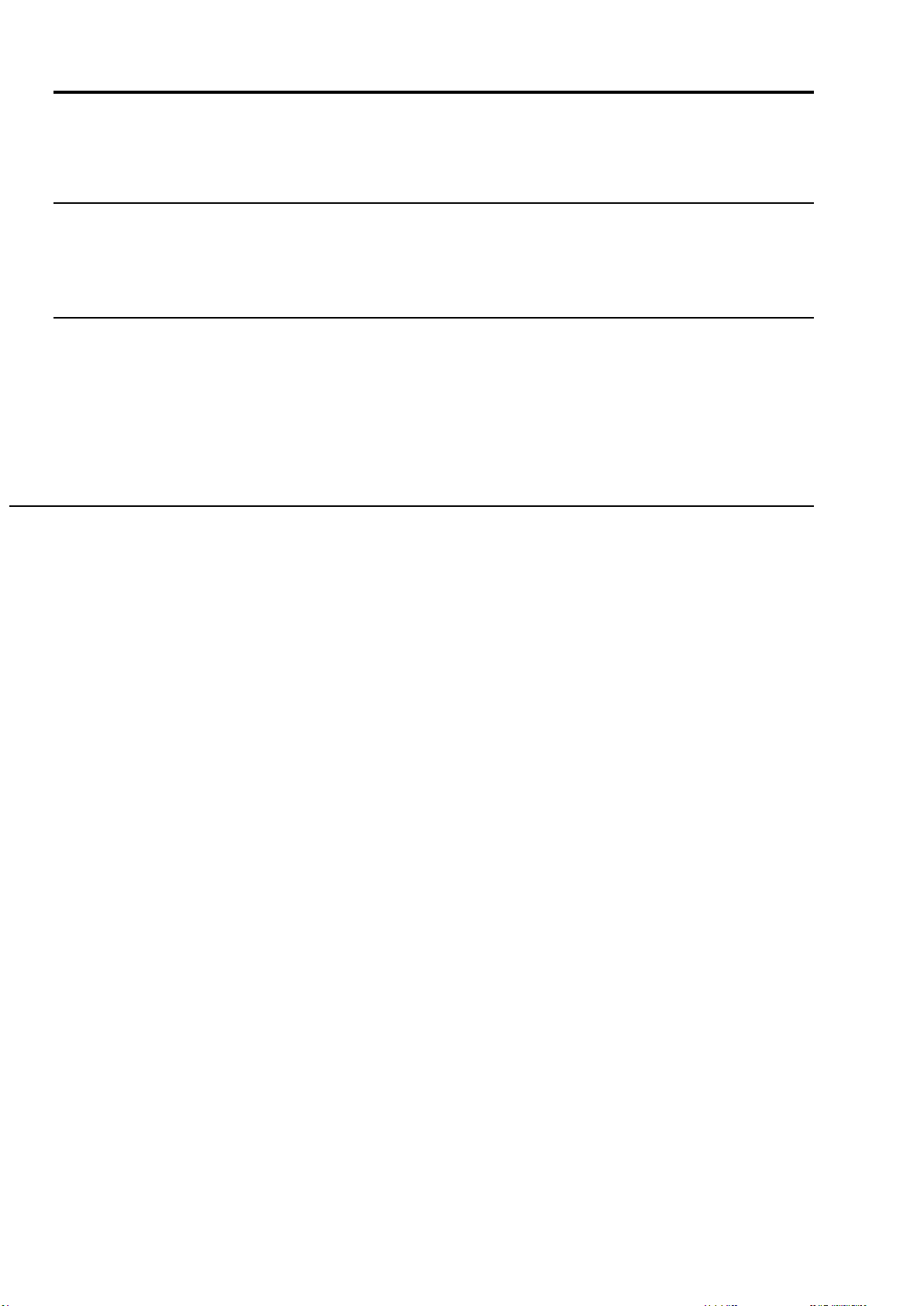
Приложение A
Регистрация изделия
Обслуживание и поддержка
Ниже приведена информация о технической поддержке, доступной для данного
прибора в течение гарантийного срока или срока службы устройства. Полное
описание условий гарантии Lenovo см. в заявлении об ограниченной гарантии
Lenovo.
Регистрация для получения услуг и обновлений для поддержки работы изделия, а
также получение компьютерных принадлежностей и контента бесплатно или со
скидкой. См. веб-сайт:
http://www.lenovo.com/support
Техническая поддержка через Интернет
Техническая поддержка через Интернет доступна в течение срока службы изделия
через веб-сайт службы поддержки Lenovo по адресу http://www.lenovo.com/support.
В течение гарантийного срока доступны замена и обмен дефектных компонентов.
Если данный прибор установлен на компьютере Lenovo, пользователь имеет право
на получение сервисного обслуживания по месту жительства. Представитель
службы технической поддержки
поможет подобрать лучшую альтернативу.
Техническая поддержка по телефону
По усмотрению компании Lenovo установка и настройка могут не предоставляться
или предоставляться на платной основе в центре поддержки клиентов через 90 дней
со дня прекращения продажи изделия, за установленную плату предоставляется
дополнительная поддержка, включающая пошаговую помощь в установке.
Для получения помощи от представителя службы технической поддержки
необходимо предоставить приведенную ниже информацию: название и номер
изделия, доказательство приобретения, производитель, компьютера, модель,
серийный номер и руководство, точное сообщение об ошибке, описание проблемы и
конфигурация программного и аппаратного обеспечения вашей системы.
Во время звонка представитель службы технической поддержки даст подробные
объяснения по проблеме, пока ваш компьютер находится в процессе вызова.
Номера телефонов могут быть изменены без уведомления. Актуальный список
телефонов технической поддержки Lenovo всегда доступен на сайте:
http://consumersupport.lenovo.com
Руководство пользователя монитора с плоским экраном E24-10 A-1
Page 27

Страна или регион
Номер телефона
Африка
Африка: +44 (0) 1475-555-055
Южная Африка: +27-11-3028888 и 0800110756
Центральная Африка: обратитесь к ближайшему
бизнес-партнеру Lenovo
Аргентина
0800-666-0011 (испанский)
Австралия
131-426 (английский)
Австрия
Гарантийное обслуживание и поддержка: 01-211-454-610 (немецкий)
Бельгия
Гарантийное обслуживание и поддержка: 02-225-3611 (голландский,
французский)
Боливия
0800-10-0189 (испанский)
Бразилия
Регион Сан-Пауло: (11) 3889-8986
Вне региона Сан-Пауло: 0800-701-4815
(бразильский португальский)
Бруней
801-1041 (английский, бахаса, малайский)
Канада
Торонто: 416-383-3344
За пределами Торонто: 1-800-565-3344
(английский, французский)
Чили
Бесплатный телефон: 188-800-442-488
800-361-213
(испанский)
Китай
86-10-58851110
800-990-8888
(мандаринский)
Китай
(Гонконг)
(852) 3071-3561
(кантонский, английский, мандаринский)
Китай
(Макау)
ThinkCentre коммерческие ПК: 795-9892
мультимедийные домашние ПК: 0800-336
(кантонский, английский, мандаринский)
Колумбия
1-800-912-3021 (испанский)
Коста-Рика
0-800-011-1029 (испанский)
Хорватия
0800-0426
Кипр
+357-22-841100
Чешская Республика
+420-2-7213-1316
Дания
Гарантийное обслуживание и поддержка: 7010-5150 (датский)
Доминиканская Республика
1-866-434-2080 (испанский)
Эквадор
1-800-426911 (испанский)
Египет
+202-35362525
Сальвадор
800-6264 (испанский)
Эстония
+372 6776793
+372 66 00 800
Финляндия
Гарантийное обслуживание и поддержка: +358-800-1-4260 (финский)
Франция
Гарантийное обслуживание и поддержка (аппаратное обеспечение):
0810-631-213
Гарантийное обслуживание и поддержка (программное обеспечение):
0810-631-020
(французский)
ФРГ
Гарантийное обслуживание и поддержка: 01805-00-46-18 (немецкий)
Греция
+30-210-680-1700
Гватемала
1800-624-0051 (испанский)
Гондурас
Тегусигальпа: 232-4222
Сан-Педро Сула: 552-2234
(испанский)
Венгрия
+36-1-382-5716
+36-1-382-5720
(английский, венгерский)
Индия
1800-425-2666
+91-80-2535-9182
(английский)
Индонезия
021 5238 823
Только для местных номеров: 001-803-606-282
DID (прямой набор номеров внутренних абонентов): +603 8315 6859
(английский, бахаса, индонезийский)
Ирландия
Гарантийное обслуживание и поддержка: 01-881-1444
A-2 Обслуживание и поддержка
Page 28

Страна или регион
Номер телефона
(английский)
Израиль
Сервис-центр Givat Shmuel: +972-3-531-3900
(иврит, английский)
Италия
Гарантийное обслуживание и поддержка: +39-800-820094
(итальянский)
Япония
Бесплатный телефон: 0120-20-5550
Международный: +81-46-266-4716
Голосовые сообщения по вышеуказанным номерам воспроизводятся на
японском языке. Для получения телефонной поддержки на английском
дождитесь окончания голосовых сообщений на японском и ответа
оператора. Следует произнести «English support please» (Пожалуйста,
необходима поддержка на английском), после чего звонок будет
переведен на англоговорящего оператора.
Программное обеспечение ПК: 0120-558-695
Международные звонки: +81-44-200-8666 (японский)
Казахстан
Цент обработки звонков: +77273231427 (взимается стандартная плата
за телефонные переговоры) (русский, английский)
Королевство Саудовская
Аравия
800 85 000 52 (взимается стандартная плата за телефонные
переговоры)
Корея
1588-6782 (корейский)
Латвия
+371 7070360
Литва
+370 5 278 66 00
Люксембург
+352-360-385-343 (французский)
Малайзия
Только для местных номеров: 1800-88-1889
DID (прямой набор номеров внутренних абонентов): +603 8315 6855
(английский, бахаса, малайский)
Мальта
+35621445566
Мексика
001-866-434-2080 (испанский)
Ближний Восток
+44 (0) 1475-555-055
Нидерланды
+31-20-514-5770 (датский)
Новая Зеландия
0800-733-222 (английский)
Никарагуа
001-800-220-1830 (испанский)
Норвегия
Гарантийное обслуживание и поддержка: 8152-1550
(норвежский)
Панама
Центр поддержки клиентов Lenovo: 001-866-434-2080 (бесплатный
номер)
206-6047 (испанский)
Перу
0-800-50-866 (испанский)
Филиппины
1800-1601-0033 (английский, филиппинский)
Польша
+48-22-878-6999 (польский)
Португалия
+351-21-892-7046 (португальский)
Румыния
+4-021-224-4015
Россия
Москва: +7-(495)-258-6300
Бесплатный телефон: +8-800-200-6300 (русский)
Сингапур
Только для местных номеров: 800-6011-343 DID: +603 8315
6859 (английский)
Руководство пользователя монитора с плоским экраном E24-10 A-3
Page 29

Страна или регион
Номер телефона
Словакия
+421-2-4954-5555
Словения
+386-1-200-50-60 (словенский)
Испания
91-714-7983,0901-100-000 (испанский)
Шри-Ланка
+9411 2493547 +9411 2493548 (английский)
Швеция
Гарантийное обслуживание и поддержка: 077-117-1040
(шведский)
Швейцария
Гарантийное обслуживание и поддержка: 0800-55-54-54 (немецкий,
французский, итальянский)
Тайвань
886-2-8723-9799,0800-000-700 (мандаринский)
Таиланд
Только для местных номеров: 1-800-060-066
66 2273 4088
DID (прямой набор номеров внутренних абонентов): +603 8315
6857 (тайский, английский)
Турция
02123360366
00800448825165 (Турецкий)
Украина
044 362 42 81 (взимается стандартная плата за телефонные
переговоры)
ОАЭ
800035702810 (взимается стандартная плата за телефонные
переговоры)
Великобритания
Поддержка стандартной гарантии: 08705-500-900 (английский)
США
1-800-426-7378 (английский)
Уругвай
000-411-005-6649 (испанский)
Венесуэла
0-800-100-2011 (испанский)
Вьетнам
Для северной части и г. Ханой: 844 3 946 2000 или 844 3 942 6457
Для южной части и г. Хошимин: 848 3 829 5160 или 844 3 942
6457 (вьетнамский, английский)
A-4 Обслуживание и поддержка
Page 30

Приложение B Примечания
Lenovo может не предлагать товары, услуги или функции, представленные в настоящем
документе, в некоторых странах. Обратитесь к местному представителю Lenovo для получения
информации о товарах и услугах, доступных в вашем регионе в настоящее время. Любое
упоминание товара, программы или услуги Lenovo не означает и не подразумевает, что можно
использовать только данное устройство, программу или сервис компании Lenovo. Вместо этого
могут использоваться любые функционально равнозначные устройства, программы или
сервисы, не нарушающие никаких прав Lenovo на интеллектуальную собственность.
Тем не менее, ответственность по оценке и проверке работы любого другого устройства,
программы или сервиса несет пользователь.
Lenovo может располагать патентами либо заявками на патенты, находящимися в стадии
рассмотрения, относящимся к материалам настоящего документа. Предоставление
настоящего документа не дает никаких лицензий на эти патенты. Запросы по поводу лицензий
следует направлять в письменном виде по адресу:
Lenovo (United States), inc.
1009 Think Place – Building One
Morrisville, NC 27560
США
Внимание: Директор по лицензированию компании Lenovo
КОМПАНИЯ LENOVO ПРЕДОСТАВЛЯЕТ ДАННУЮ ПУБЛИКАЦИЮ В ВИДЕ «КАК ЕСТЬ», БЕЗ
КАКИХ-ЛИБО ГАРАНТИЙ, ВЫРАЖЕННЫХ ИЛИ ПОДРАЗУМЕВАЕМЫХ, ВКЛЮЧАЯ, ПОМИМО
ПРОЧЕГО, ПРЕДПОЛАГАЕМЫЕ ГАРАНТИИ СОБЛЮДЕНИЯ НОРМАТИВНЫХ АКТОВ,
ТОВАРНОЙ ПРИГОДНОСТИ ИЛИ ПРИГОДНОСТИ ДЛЯ ОПРЕДЕЛЕННОЙ ЦЕЛИ.
В некоторых юрисдикциях запрещен отказ от прямых или подразумеваемых гарантий при
проведении определенных операций, в таком случае такое ограничение не будет применяться
к вам.
Предоставленная информация может содержать технические неточности или опечатки. Время
от времени в информацию, содержащуюся в настоящем документе, вносятся изменения.
Данные изменения отражаются в новых изданиях настоящей публикации. Lenovo имеет право в
любое время и без уведомления вносить улучшения и изменения в изделие (изделия) и
программу (программы), описанные в настоящей публикации.
Изделия, описанные в настоящем документе, не предназначены для использования в условиях
применения имплантатов и в иных системах поддержания жизни, неисправность которых
может привести к тяжким телесным последствиям или смерти людей. Информация,
содержащаяся в настоящем документе, не влияет на технические характеристики устройств и
гарантийные обязательства Lenovo и не изменяет их. Никакие положения настоящего
документа не будут действовать как прямая или подразумеваемая лицензия или освобождение
от ответственности в отношении прав на интеллектуальную собственность Lenovo и других
сторон. Вся информация в настоящем документе была получена в определенных условиях и
представлена в качестве иллюстрации. В других условиях эксплуатации могут быть получены
иные результаты.
Lenovo имеет право без каких-либо обязательств перед вами использовать или распространять
любую информацию, предоставленную вами, любым способом, который, по мнению компании,
является приемлемым.
Любые ссылки на веб-сайты, не принадлежащие компании Lenovo, представлены в настоящей
публикации только для удобства и ни в коей мере не служат их рекомендациями. Материалы
этих веб-сайтов не являются частью материалов для данного изделия компании Lenovo, и
использовать данные веб-сайты вы можете на свой риск.
Все данные по эксплуатационным характеристикам, содержащиеся в настоящем документе,
были определены в контролируемых условиях. Поэтому, в других условиях эксплуатации могут
быть получены иные результаты. Некоторые измерения могли выполняться в
разрабатываемых системах, и нет никакой гарантии, что в общедоступных системах результаты
этих измерений будут такими же. Более того, некоторые результаты измерений могли быть
рассчитаны посредством экстраполяции. Фактические результаты могут отличаться.
Пользователям настоящего документа следует проверять необходимые данные на
соответствие конкретным условиям эксплуатации.
Руководство пользователя монитора с плоским экраном E24-10 B-1
Page 31

Информация о переработке
Компания Lenovo поощряет ответственное отношение владельцев ИТ-оборудования
к утилизации отслужившего срок оборудования. Компания Lenovo предлагает серию
программ и услуг с целью помочь владельцам оборудования в утилизации изделий,
используемых в ИТ-отрасли. Для получения дополнительных сведений о
переработке изделий Lenovo см.:
http://www.lenovo.com/lenovo/environment/recycling
Сбор и переработка неиспользуемых компьютеров и
мониторов Lenovo
Если в вашей компании эксплуатируются и подлежат утилизации компьютеры или
мониторы Lenovo, которые принадлежат компании, это можно сделать в
соответствии с Законом о содействии в эффективном использовании ресурсов.
Компьютеры и мониторы классифицируются как промышленные отходы и должны
быть утилизированы надлежащим образом подрядной организацией,
занимающейся утилизацией промышленных отходов и сертифицированной
местными органами власти. В соответствии с Законом о содействии в
эффективном использовании ресурсов, компания Lenovo Japan обеспечивает сбор,
повторное использование и переработку неиспользуемых компьютеров и
мониторов через службу по сбору и повторному использованию ПК. Подробнее см.
на сайте компании Lenovo www.ibm.com/jp/pc/service/recycle/pcrecycle/. Согласно
Закону о содействии в эффективном использовании ресурсов с 1 октября 2003
года производитель начал сбор и переработку используемых в домашних условиях
компьютеров и мониторов. Эта услуга предоставляется бесплатно для
находящихся в домашнем использовании компьютеров, проданных после 1
октября 2003 года. Для получения дополнительных сведений обращайтесь на
веб-сайт компании Lenovo: www.ibm.com/jp/pc/service/recycle/personal/.
Утилизация компонентов компьютеров Lenovo
Некоторые компьютерные изделия компании Lenovo, продаваемые в Японии, могут
содержать компоненты, содержащие тяжелые металлы или другие вредные для
окружающей среды вещества. Для надлежащей утилизации таких неиспользуемых
компонентов, как печатные платы или приводы, используйте те же методы, что и
описанные выше для сбора и переработки неиспользуемых компьютеров и мониторов.
B-2 Примечания
Page 32

Товарные знаки
Следующие наименования являются товарными знаками компании Lenovo в США и
(или) других странах:
Lenovo
Логотип Lenovo
ThinkCentre
ThinkPad
ThinkVision
Microsoft, Windows и Windows NT являются товарными знаками группы компаний
Microsoft.
Названия других компаний, изделий или услуг могут быть товарными знаками или
знаками обслуживания других компаний.
Руководство пользователя монитора с плоским экраном E24-10 B-3
Page 33

Соответствие требованиям Турции
Изделие Lenovo соответствует требованиям Директивы Турецкой Республики по
ограничению использования некоторых опасных веществ в электротехническом и
электронном оборудовании.
Lenovo и логотип Lenovo являются товарными знаками Lenovo в США и/или в других
странах.
B-4 Примечания
